Windows 10系统怎么关闭默认共享功能
更新日期:2024-04-10 16:57:51
来源:转载
手机扫码继续观看

--><?xml encoding="UTF-8">
在日常工作与生活中,共享功能的使用极为普遍。然而,出于隐私安全考虑,部分用户希望禁用系统默认共享设置,但却不清楚具体操作步骤。为解决这一需求,下面将为大家带来如何在Windows 10系统中关闭默认共享功能的详细操作步骤,请继续阅读以获取详细的操作指南。
关闭方法
1、右击桌面上的"此电脑",选择选项列表中的"管理"。
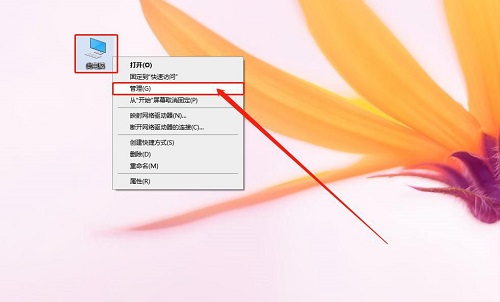
2、进入到新的界面后,依次点击左侧栏中的"计算机管理——系统工具——共享文件夹——共享"选项。
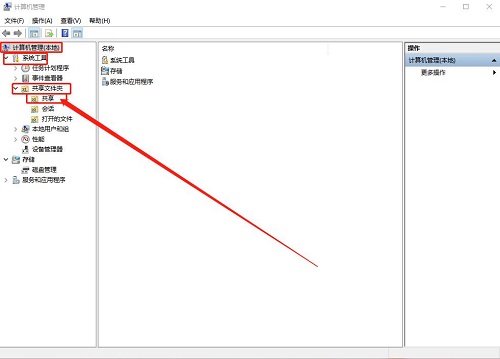
3、然后在右侧中选择需要停止共享的内容,右击选择选项列表中的"停止共享"就可以了。
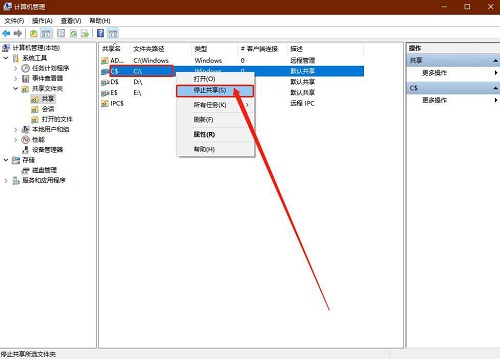
扩展阅读
| 系统设置 | |||
| win10蓝色选定框 | 屏保设置未生效 | 设置不显示最常用应用 | 开启同步设置 |
| 退出时清除文档打开历史 | 桌面窗口管理器永久关闭 | 声音可视化通知 | 声音输出设备 |
| 自动清除文档历史记录 | 管理右键菜单功能 | 字体平滑关闭 | 打字时光标异常跳动 |
| 设置不待机 | 关闭系统提示音 | win10刷新桌面很慢 | win10界面显示不全 |
| 双系统删除 | eng输入法删除 | 字体无法导入 | 单独调整应用声音 |
- monterey12.1正式版无法检测更新详情0次
- zui13更新计划详细介绍0次
- 优麒麟u盘安装详细教程0次
- 优麒麟和银河麒麟区别详细介绍0次
- monterey屏幕镜像使用教程0次
- monterey关闭sip教程0次
- 优麒麟操作系统详细评测0次
- monterey支持多设备互动吗详情0次
- 优麒麟中文设置教程0次
- monterey和bigsur区别详细介绍0次
系统下载排行
周
月
其他人正在下载
更多
安卓下载
更多
手机上观看
![]() 扫码手机上观看
扫码手机上观看
下一个:
U盘重装视频






